| 일 | 월 | 화 | 수 | 목 | 금 | 토 |
|---|---|---|---|---|---|---|
| 1 | ||||||
| 2 | 3 | 4 | 5 | 6 | 7 | 8 |
| 9 | 10 | 11 | 12 | 13 | 14 | 15 |
| 16 | 17 | 18 | 19 | 20 | 21 | 22 |
| 23 | 24 | 25 | 26 | 27 | 28 | 29 |
| 30 |
- CAD팁
- 속성블록
- 명령어
- 외부참조
- 객체선택
- 캐드팁
- 3D모델링
- CAD명령어
- Move
- cad 배우기
- 도면정리
- cad 기초
- Auto CAD
- CAD 명령어
- 캐드 명령어
- 캐드 배우기
- 건축설계
- 도면 수정
- layer
- 캐드 기초
- CAD 기본
- 도면 관리
- xref
- 캐드명령어
- 오토캐드
- 캐드
- 캐드 팁
- cad
- 건축 CAD
- Align
- Today
- Total
cadnote 님의 블로그
Auto Cad_구름마크(Cloud mark) 표시 본문
건축, 기계, 전기 등 다양한 분야에서 도면 작업을 하다 보면, 작성되어 있는 도면에 수정사항이 발생하는 경우가 많습니다. 이때 단순하게 선이나 텍스트로 표시하는 것보다, 변경구간을 직관적으로 한눈에 알아볼 수 있도록 표시하는 도구가 필요합니다. Auto Cad에서는 이런 수정사항 위치를 보다 직관적으로 설명할 수 있는 명령어를 제공하고 있습니다. 바로 REVCLOUD명령어입니다.
구름 모양의 다각선으로 영역을 감싸 도면 검토자나 시공자가 변경 사항을 쉽게 인식할 수 있게 해 주며, 도면 검토 단계나 공사 현장에서도 매우 유용하게 활용됩니다.
오늘은 REVCLOUD 명령어에 대해 자세히 알아보고 실행방법, 실무 활용 예시부터 꿀팁까지 알아보도록 하겠습니다.
1.REVCLOUD 명령어란?
REVCLOUD는 개정 구름선(Revision Cloud)을 생성하는 명령어입니다. 일반적인 폴리선과 달리 구름 모양의 곡선 패턴으로 영역을 감싸며, 사용자는 직사각형, 원, 자유곡선 등 다양한 방식으로 그릴 수 있습니다.
- 도면에서 변경 사항 강조
- 크기 조절 가능(호길이, 구름 크기 설정)
- 기존 객체(사각형, 원)를 구름선으로 변환 가능
- 출력(Plot) 시에도 명확히 표시되어 가독성 우수
2. REVCLOUD 명령어 사용법
- 실행방법
- 명령어 입력창에 REVCLOUD입력(단축키 : RRC) → Enter
- 옵션 선택 후 구름선 작성 - 주요 옵션
→ 호 길이(Arc Length)
- 구름 모양을 이루는 호(Arc)의 크기를 지정합니다.
- 너무 작으면 빽빽해져서 보기 어렵고, 너무 크면 강조 효과가 떨어집니다.
- 실무에서는 도면 스케일(Scale)에 맞춰 적당히 설정하는 것이 중요합니다.
→ 객체(Object)
- 사각형(Rectangle), 원(Circle) 등 기존 도형을 선택하면 바로 구름선으로 변환됩니다.
- 미리 영역을 잡아둔 후 구름선으로 바꾸고 싶을 때 유용합니다.
→ 스타일(Style)
- 일반(Normal)과 컬리그래피(Calligraphy) 선택 가능
- 컬리그래피(Calligraphy)는 붓글씨 느낌의 구름선으로, 강조 효과가 더 큽니다.
→ 직사각형(Rectangle) / 폴리곤(Polygon) / 프리핸드(Freehand)
- 직사각형(Rectangle) : 가장 일반적인 형태로 직사각형과 똑같은 선택 방법을 통하여 구름선을 그리도록 변경합니다.
- 폴리곤(Polygon) : 지점을 선택하여 원하는 형태의 구름선을 그리도록 변경합니다.
- 프리핸드(Freehand) : 마우스가 가는 곳으로 구름선을 그리도록 변경합니다.
→ 수정(Modify)
- 기존에 있던 구름선을 선택하여 필요한 구간을 연장하고, 필요 없는 부분을 잘라냅니다.
3. 실무 활용 예시
- 도면 검토 시 변경 표시
- 설계 변경 부분을 구름선으로 감싸 검토자가 쉽게 인지할 수 있음. - 시공 도면에서 오류/수정 사항 표시
- 현장 작업자가 수정된 부분만 빠르게 확인 가능 - 중요 부분 강조
- 단순 변경뿐 아니라, 특정 구역을 눈에 띄게 표시할 때도 사용 가능
4. 꿀팁
- 호 길이(Arc Length) 설정 : 일반적으로 도면 축척이 클수록 호(Arc)의 길이도 크게 하는 것이 적절합니다.
- 레이어 관리 : Revision Cloud 전용 레이어를 만들어 색상이나 두께를 다르게 지정하면 도면 관리 시 작업 효율이 높아집니다.
- 단축키 지정 : 자주 사용하는 경우 REVCLOUD에 단축키를 사용하기 편하도록 사용자에 맞춰 지정해 두면 더욱 효율적입니다.
- 객체(Object) 변환 활용 : 도형을 먼저 그리고 변환하면 균일한 구름선을 쉽게 만들 수 있습니다.
5. 마무리
REVCLOUD 명령어는 단순하게 꾸미는 도구가 아닌 도면 변경 사항을 명확하게 전달하는 중요한 커뮤니케이션(Communication) 도구입니다. 설계자와 시공자, 검토자 간의 정보 전달을 원활하게 하고, 도면 품질을 높이는 역할을 합니다.
저 역시도 건축설계를 진행하면서 타공정에 도면 검토해야 할 위치를 알려주거나, 수정된 사항이 있을 때 많이 사용하는 명령어입니다.
도면에서 변경이나 강조가 필요하다면, 반드시 REVCLOUD를 활용해 보시길 추천드립니다.
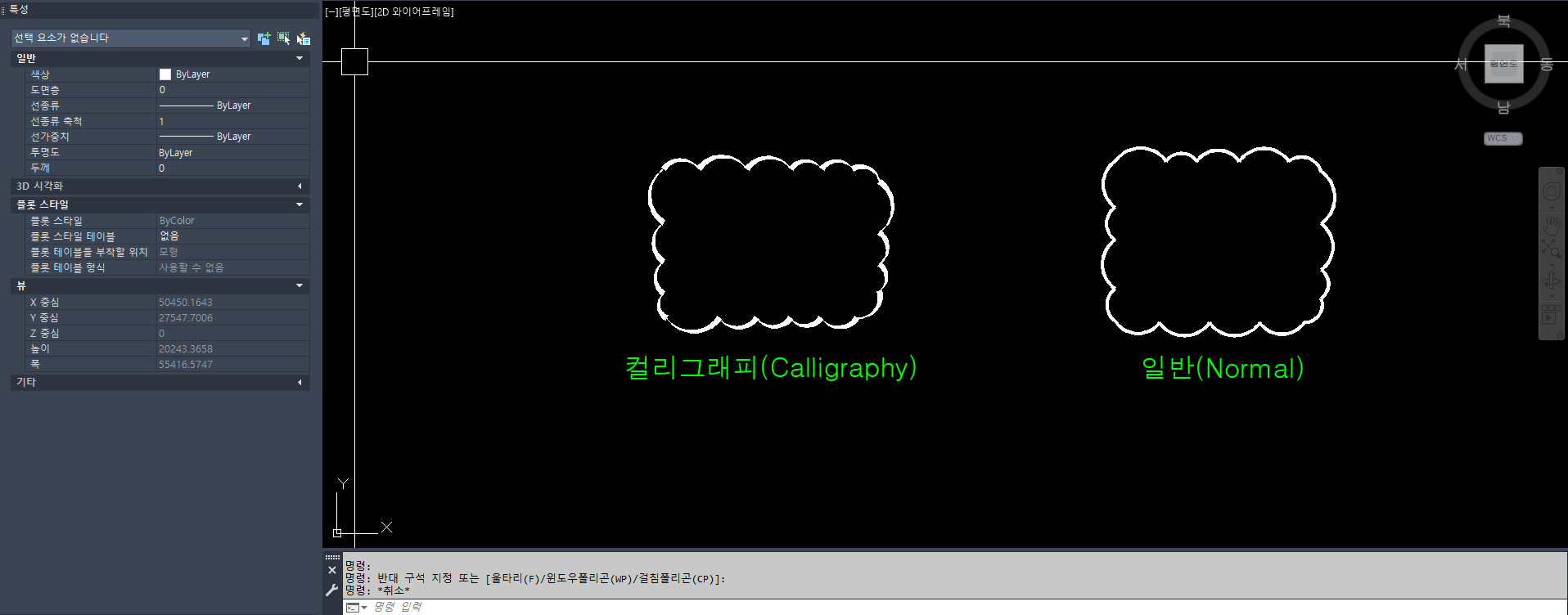
'Auto Cad' 카테고리의 다른 글
| Auto Cad_TEXT 분해하기 (0) | 2025.09.19 |
|---|---|
| Auto Cad_속성블록 TEXT 빠른 편집 (0) | 2025.09.17 |
| Auto Cad_도면 비교 하기 (0) | 2025.09.15 |
| Auto Cad_객체 및 특정 영역 가리기 (0) | 2025.09.12 |
| Auto Cad_특정 공간 내부에 폴리선 만들기 (0) | 2025.09.11 |




